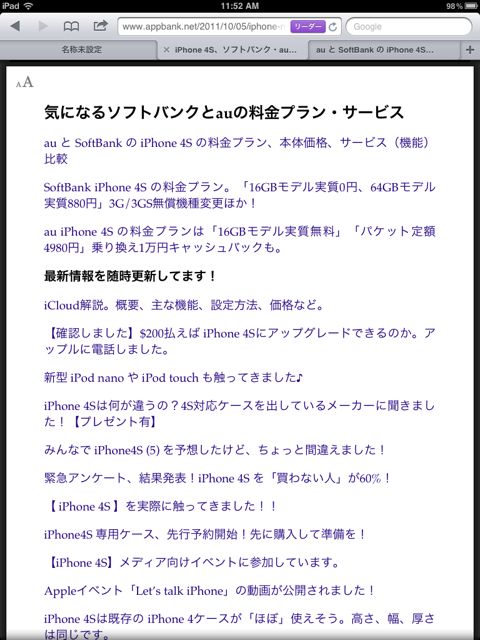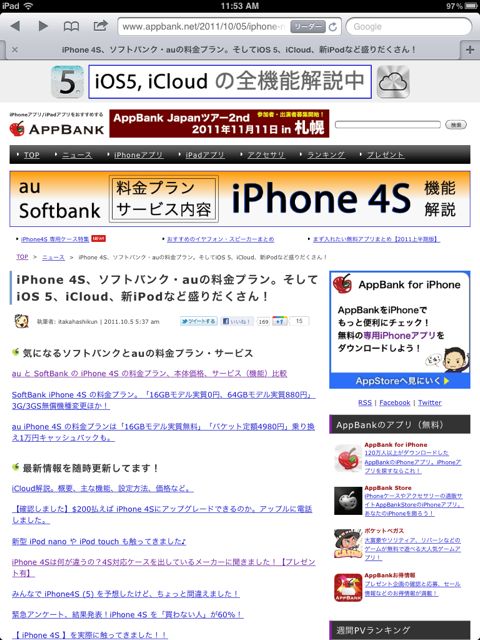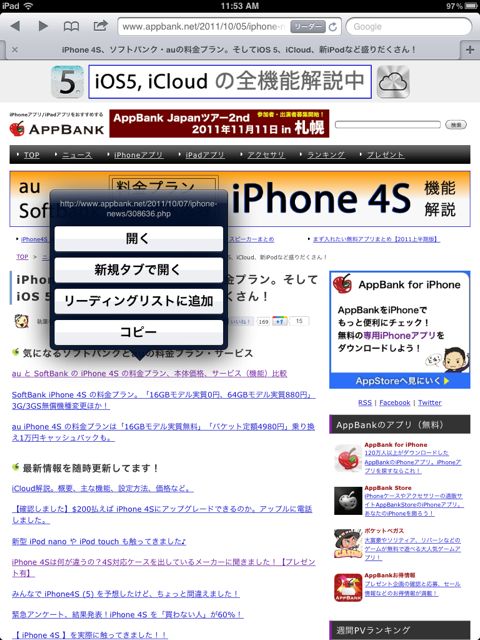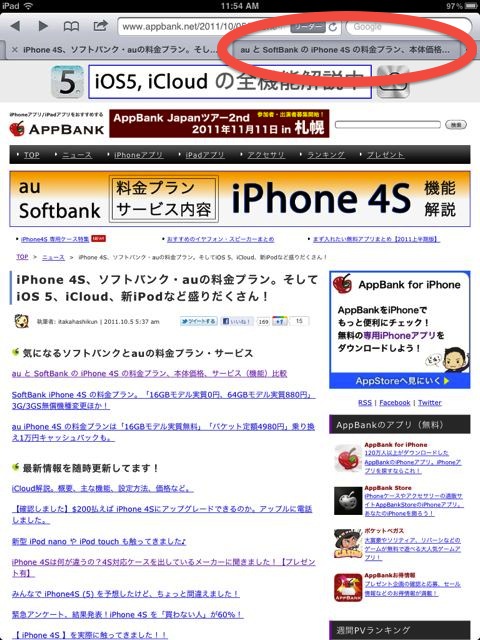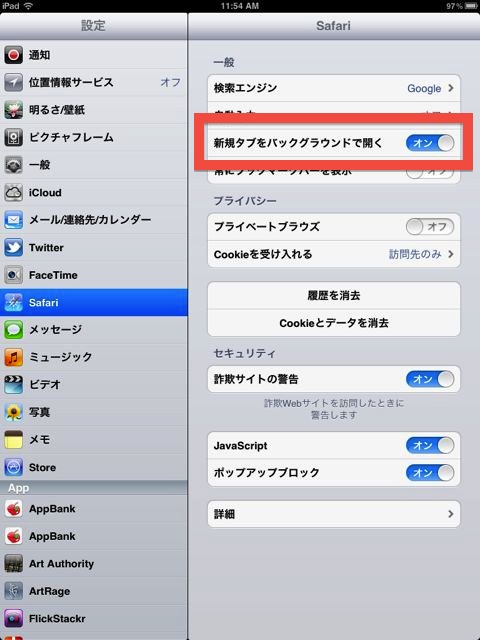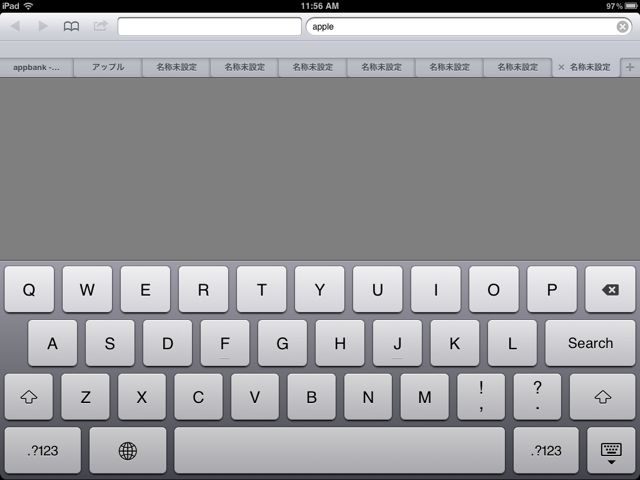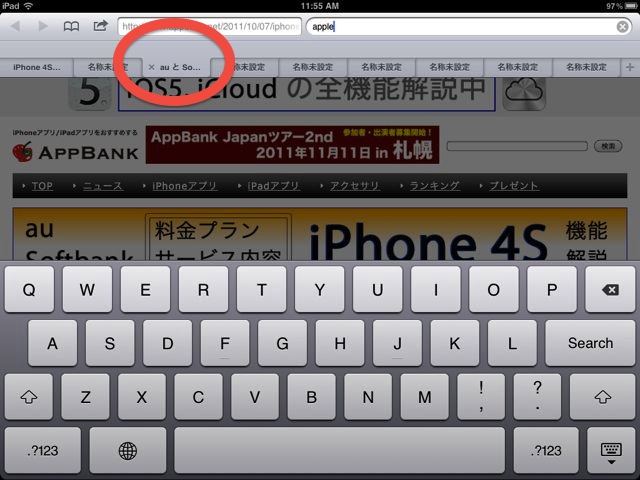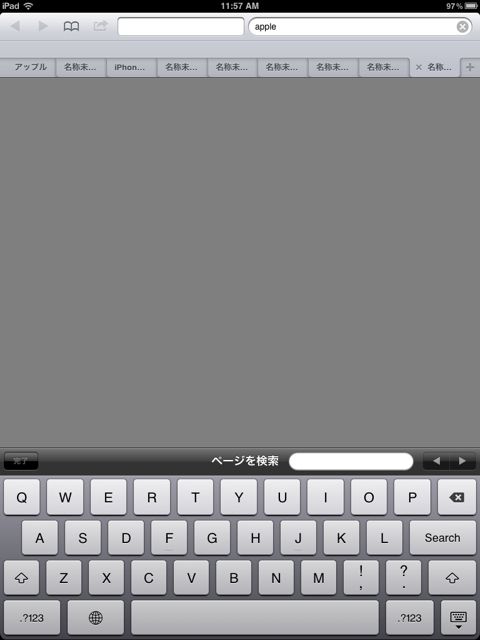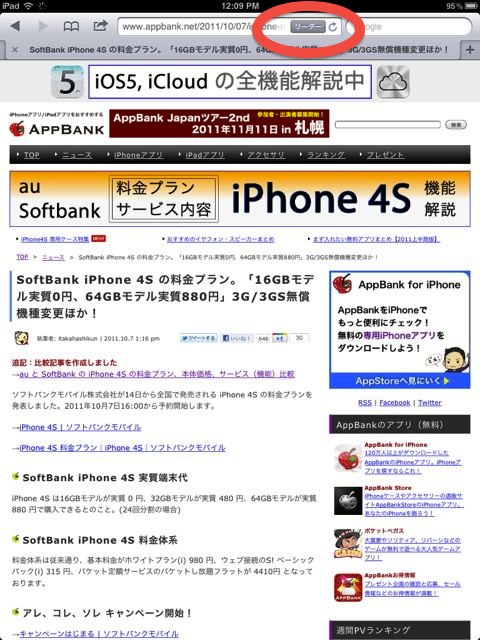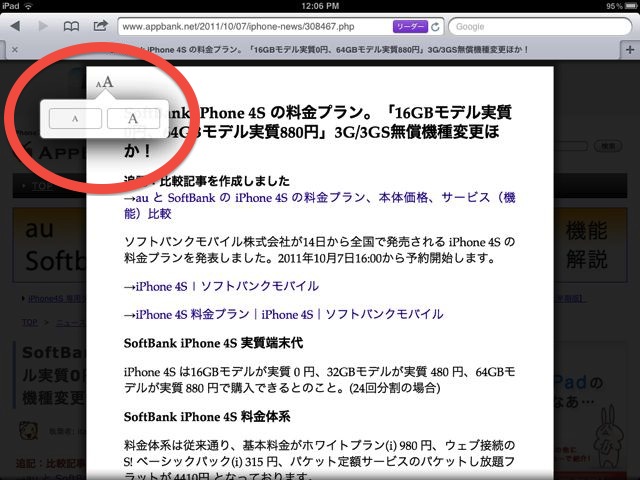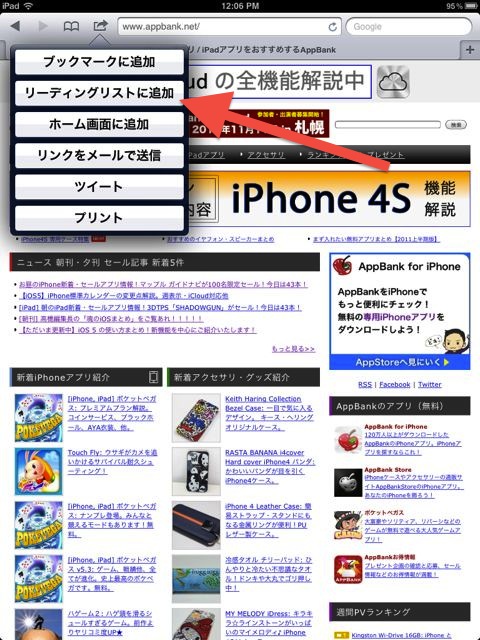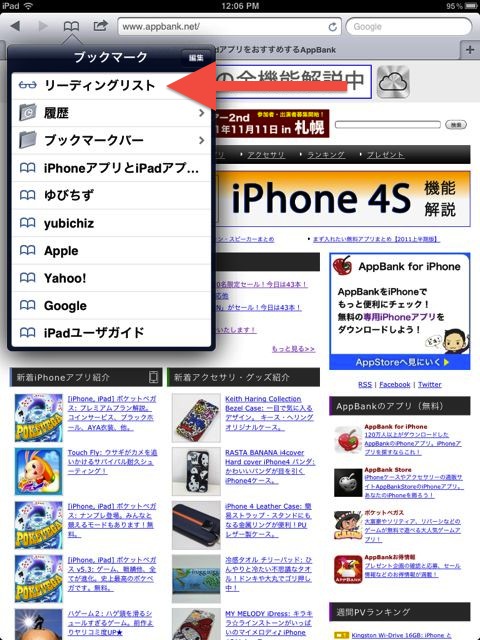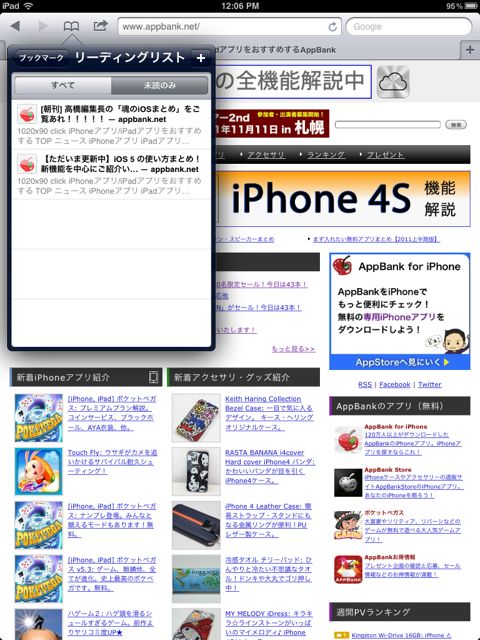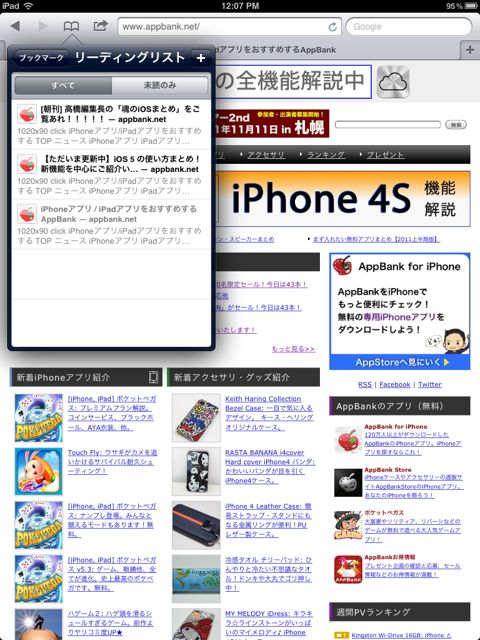iOS5 から使える Safari の新機能「タブブラウザ」「リーダー」「リーディングリスト」をご紹介します。
まずは待望のタブブラウザ!やっぱり iPad のインターネットにはタブブラウザが必須ですよね。
リーダーは、Safari でブログやニュースを読むときに重宝する機能。ニュース記事を閲覧中に「リーダー」を使うと、記事(のテキスト)だけを抽出して表示してくれます。
リーディングリストは記事を「あとで読む」ための機能。気軽に使えるブックマークのようなものです。iCloud によって他のデバイス(iPhone や Mac)とリーディングリストは同期されます。iPhone で記事をチェックしておいて、自宅で iPad でみるといったことが可能です。
詳しく画像付きで解説していきます。
タブブラウザ – Safari
起動しました。これが新しい Safari の画面です。
リンクを長押しすると、4つ項目が出てきます。ここで「新規タブで開く」を選択。
すると、バックグラウンドでタブが開き、読み込みを始めてくれます。これはいい!!!
なお、設定 > Safari > 新規タブをバックグラウンドで開く をオフにすると、新しいタブを開くとバックグラウンドではなく、そのタブの画面が表示されるようになります。
タブは全部で9個まで作成できます。
長押し & 移動でタブの位置を変更することもできます。
縦でも同じく9個までです。
リーダー – Safari
記事を見ていると、画面上部に「リーダー」と表示されます。ここをタップすると「リーダー表示」に移行します。
文字サイズを変更することもできます。
縦もオッケーです。なお、すべてのページがリーダーに対応しているわけではありません。AppBank の記事でも、リーダーを使える記事と使えない記事がありました。(今のところ、記事内に画像がある場合に、リーダーが機能しませんでした)
リーディングリスト – Safari
記事を閲覧中にあとで読みたいと思ったら「リーディングリスト」にいれておきましょう。
リーディングリストにいれた記事をよみたくなったらブックマークへ!「リーディングリスト」という項目があるので選択します。
すると、リーディングリストに入れた記事がずらり。タップするとその記事を読むことができます。(なお、記事が Safari に保存されているわけではありませんので、記事を読むにはインターネットに接続している必要があります)
記事は一回読むと「未読のみ」からは削除されます。「すべて」をみればいつでもリーディングリストにいれた記事を再確認することができます。
以上です。
私の場合は外出先で Safari で読みたい記事をチェックして、自宅で iPad でゆっくりコーヒーでも飲みながら記事をチェックするという使い方になりそうです。活用するのが楽しみ!